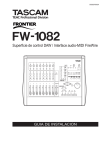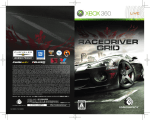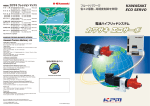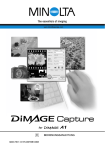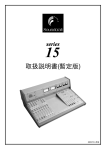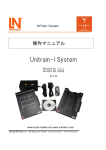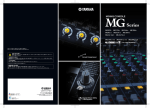Download 取扱説明書 - セットアップガイド - 958.49 KB | fw
Transcript
» FW-1082 DAW Control Surface / FireWire Audio-MIDI Interface セットアップガイド D00837400A もくじ はじめに ................................................................................ 3 FW-1082 について........................................................ 3 COMPUTER(コンピュータ)モード ................... 3 MIDI CTRL(MIDI コントロール)モード ............. 4 MON MIX(モニターミックス)モード................. 4 IEEE 1394 規格と FW-1082 ..................................... 5 ソフトウェアインストールの前に................................. 5 インストール(Windows 2000/Windows XP)......... 6 システム必要条件............................................................ 6 ソフトウェアをインストールする................................. 7 インストール(Mac OS X 10.2.8 ∼) ........................... 8 システム必要条件............................................................ 8 ソフトウェアをインストールする................................. 8 接続 ...................................................................................... 9 MIDI の接続 ...................................................................... 9 アナログオーディオの接続 ............................................ 9 入力 .............................................................................. 9 出力 ..............................................................................10 出力に関する設定 .......................................................10 クロックの設定................................................................10 その他の接続....................................................................11 ステータスインジケーター........................................11 フットスイッチ...........................................................11 2 TASCAM FW-1082 この『セットアップガイド』では主に FW-1082 のドライバーの インストール方法と接続のしかたについて説明してあります。ご使 用前によくお読みいただき、いつでも手の届く所に大切に保管して ください。 取扱上の注意や操作方法については別冊の『取扱説明書』に説明し てありますので、よくお読みください。 はじめに FW-1082 について いずれかのモードキーを押すと、キーが点灯し、FW-1082 がその モードに入ります。 コンピュータシステムに FW-1082 を加えることにより、以下の 高性能オーディオ入出力/コントロール機能が追加されます。 FW-1082 に装備されているチャンネルモジュールは 8 本ですが、 BANK キーを使ってそれぞれのモードでアサインされたフェーダ ● 8 チャンネルのアナログ入力、2 チャンネルのアナログ出力 ーバンクを選択することができます。 ● コアキシャル接続の 2 チャンネルデジタルオーディオ入出力 [96 kHz、24 ビットに対応] ● 2 系統の MIDI 入出力ポート ● タッチセンシティブ・ムービングフェーダー装備のコントロー ルサーフェス ● ロータリーエンコーダー ● トランスポートキー ● デジタルオーディオワークステーション用の機能操作キー FW-1082 とコンピュータとの接続は、付属の IEEE 1394 ケーブ BANK キーで選択されるバンクの持つ意味は、選択中のモードに よって異なります。各モードについて以下に説明します。 ル 1 本のみです。このケーブルを通じて、オーディオ、MIDI、お よびコントロールの情報が相互に送信されます。詳細については 「IEEE 1394 規格と FW-1082」[→ 5 ページ]をご覧ください。 COMPUTER(コンピュータ)モード このモードでは、パネル上の操作キー/つまみを操作することによ コントロールサーフェスでの操作情報は、MIDI 情報としてホスト って、IEEE 1394 ケーブルを経由し、ホストコンピュータ上の の DAW アプリケーション側に送信されます。DAW アプリケーシ DAW ソフトウェアにメッセージが送信されます。 ョン側は、FW-1082 のドライバ上で FW-1082 のコントロール MIDI ポートを認識します。 このモード中に実行される操作を有効にするには、DAW ソフトウ ェアを起動しているホストコンピュータに FW-1082 が接続され、 DAW ソフトウェアが FW-1082 のコントロール MIDI ポートから ノート FW-1082 をコンピュータと組み合わせて使う前に、必要なドライ バとユーティリティソフトウェアを、ご使用になるコンピュータに インストールしなければなりません。インストール方法の詳細につ いては、以下のページをご覧ください。 メッセージを受信するように設定されている必要があります。 FW-1082 は、多くの DAW アプリケーションによってサポートさ れている「ネイティブ」エミュレーションで動作することができま す。「ネイティブ」エミュレーションは多くの DAW アプリケーシ ョンによってサポートが予定されています。また FW-1082 のネ ● Windows 2000、Windows XP の場合:→ 6 ページ イティブエミュレーションをサポートしていない DAW アプリケー ● Mac OS 10.2.8 以降の場合:→ 8 ページ ションと一緒に使用する場合は、FW-1082 を「Mackie Control」 エミュレーションに設定して対応することができます。また、 また FW-1082 を単体の 10 IN-2 OUT のモニターミキサーとして 「HUI」エミュレーションにも対応し、ProTools などのプロトコル 使用することもできます。[→ 4 ページ「MON MIX(モニターミ に対応している DAW のコントロールが可能です。これらのエミュ ックス)モード」] レーションの選択はホストコンピュータ上の FW-1082 のコント 本機には 3 つのメイン操作モードがあります。以下のモードキー (COMPUTER、MIDI CTRL、MON MIX)を使ってモードを選択 することができます。 ロールパネルから行ないます。 FW-1082 を DAW ソフトウェアと一緒に使用する場合の詳細につ いては、FW-1082 アプリケーションノートをご覧ください。 DAW ソフトウェアの構成によって、2 チャンネルのアナログ出力、 2 チャンネルの S/PDIF 出力が得られます。 外部 MIDI 機器との MIDI データ送受信用に、リアパネル上の 2 系統 の MIDI ポートを DAW アプリケーション上で使用することができ ます。 TASCAM FW-1082 3 はじめに MIDI CTRL(MIDI コントロール)モード MIDI コントロールモードでは、パネル上の操作キー/つまみに対 して MIDI コントロールメッセージを割り当てることができます。 BANK キー/インジケーターは、最大 4 つのバンクの選択に使わ れます(つまり、合計 32 モジュールになります)。そして、バン クを切り換えることにより、異なる MIDI メッセージを送出するこ とができます。 ノート デジタルオーディオをミックスする場合、システム全体が共通のク ロックを基準として動作する必要があります。共通のクロックによ る同期設定に関しては「クロックの設定」[→ 10 ページ]をご覧 ください。 マスターフェーダーを使ってステレオマスターレベルを調節しま す。また MONITOR つまみを使って、コントロールルームモニタ この MIDI メッセージの割り当て(マッピング)は、デフォルトで ーへ送られる信号のレベルを調節します。 各操作キー/つまみに MIDI メッセージが割り当てられていますが、 コンピュータを接続することによりマッピングの変更が可能です。 FW-1082 がモニターミックスモードのとき、パネル右側にある下 手順に関する詳細は取扱説明書に書いてありますが、概要を記して 図のキーを使ってモニター信号を選択します。 おきましょう。 ホストコンピュータ上の FW-1082 コントロールパネルの MIDI Programing タブを開いてから、FW-1082 の SHIFT キーを押し ながら MIDI CTRL キーを押すと、プログラミングモードに入りま す。この後、画面上の指示に従って操作を続けます。 FW-1082 ではリアパネルの 2 つの MIDI OUT 端子の他に 2 つの “バーチャル”な MIDI OUT ポートを使えます。このバーチャル MIDI OUT ポートは DAW ソフトから見ると MIDI ソースとなりま す。MIDI メッセージはこのバーチャル MIDI OUT ポートからも IEEE 1394 ケーブルを通してコンピュータに送信されます。 COMPUTER FireWire 経由で入力される DAW 側からの信号を選択します。 INPUTS リアパネル上の入力端子からの信号(アナログ、コアキシャル)を 操作キー/つまみに MIDI 出力ポートを割り当てた後、コントロー 選択します。 ルを操作すると、MIDI OUT インジケーターが点灯して、MIDI デ ータが FW-1082 から送信されます。 BOTH このモードでは、リアパネルの MIDI 端子だけを使うときは、コン 上記の両方を選択します。 ピュータと接続する必要はありません。(ただし、MIDI メッセージ DAW 側からの信号レベルは DAW のマスター出力に依存します。 を割り当てるときには接続する必要があります。) モニターミックスモードのとき、モニター信号選択キーの右にある MON MIX(モニターミックス)モード このモードでは、FW-1082 のリアパネルからの入力と DAW 側か らの入力を FW-1082 上でミックスしてモニタリングを行ないま MAST 0dB キーを押すと、マスターフェーダーが基準位置(0dB) にセットされます。また、SHIFT キー+各チャンネル SEL キーで 各モジュールのフェーダーが基準位置(0dB)にセットされます。 す。最大で、8 チャンネルのアナログ入力信号、2 チャンネルのデ リアパネルの PHONES ジャックからのヘッドホン出力レベルは、 ジタル入力信号(S/PDIF)をミックスすることができます。 PHONES つまみでコントロールできます。MONITOR 端子からの FW-1082 では、上記の 10 チャンネルの入力信号それぞれに対し 出力レベルは MONITOR つまみで調整できます。 て、レベル、パン、ミュート、ソロをコントロールすることができ、 モジュール上の SOLO キーを押すと、入力信号をソロモニターす これらをステレオミックスすることができます。ミックス信号はリ ることができます。 アパネルの MONITOR 端子から出力されます。 また、DAW ソフトウェア側からの入力信号を(リアパネルからの 入力信号と一緒に、あるいは別々に)モニターすることもできます。 ミキサーモジュールには、ANLG(アナログ)と D IN(デジタル) の 2 つのバンクがあります(BANK キーを使って選択) 。D IN を選 択した場合、S/PDIF ステレオ入力に対応してモジュール 1 / 2 が 使用されます。 アナログ信号を入力する場合、TRIM つまみの下にあるインジケー ター(OL、SIGNAL)を見ながら、TRIM つまみを使って入力レ ベルを適正レベルに設定します。 4 TASCAM FW-1082 はじめに IEEE 1394 規格と FW-1082 ソフトウェアインストールの前に IEEE 1394 規格は機器間での高速データ転送を可能にする規格 ● FW-1082 と MIDI 機器の接続は、機器の電源を切った状態で行 で、FireWire とも呼ばれています。この規格は転送レートが高い なってください。接続に関する詳細は「MIDI の接続」([→ 9 ペ ため(最大 400Mbps)、FW-1082 のように、マルチチャンネル ージ]をご覧ください。 オーディオを扱う場合には最適と言えます。 ● ソフトウェアをインストールする前に FW-1082 をコンピュー タに接続しないでください。 ノート ● 付属の CD-ROM の取り扱いには細心の注意をお払いください。 ● FW-1082 には、長さ 2 メートルのケーブルが 1 本付属してい ます。これより長いケーブルをご使用になる場合、データロス によるオーディオドロップアウトを避けるために、長さ 4.5 メ 汚れやキズなどの原因により、コンピュータがディスクを読め ず、ソフトウェアをインストールできなくなる場合があります。 ディスクが読めなくなった場合、有償にて交換いたします。 ートル以内の高性能ケーブルをご使用ください。 ● 付属の CD-ROM をオーディオ CD プレーヤーで再生しないでく ● FireWire はデイジーチェーン接続が可能ですが、コンピュータ の FireWire ポートには FW-1082 のみを接続されることをお勧 ださい。聴覚やスピーカーにダメージを与えるおそれがありま す。 めします。 ● 機器間のケーブルの接続・取り外しについては、機器の電源を オフにした状態で行なってください。 ● FW-1082 とコンピュータ間のケーブルを抜き差しするときは、 FW-1082 とコンピュータの電源を切ってください。もし FW1082 とコンピュータの電源が入っているときにケーブルの抜 き差しを行なうと、コンピュータがクラッシュしたりフリーズ して、データが失われる可能性があります。 なお、FW-1082 の電源をオンにしてから DAW ソフトウェア を立ち上げてください。また、DAW ソフトウェアを終了してか ら FW-1082 の電源をオフにしてください。 ● FW-1082 に付属している IEEE 1394 ケーブルは 6 ピン⇔ 6 ピンケーブルです。IEEE 1394 機器に使用されるコネクター には、6 ピンコネクターと 4 ピンコネクターの 2 種類のタイプ がありますが、FW-1082 とコンピュータ間の情報の相互送信 を最大限活かすため、6 ピンコネクターのご使用をお勧めしま す。 TASCAM FW-1082 5 インストール(Windows 2000/Windows XP) 以下に述べる方法で FW-1082 のドライバを Windows システムに システムに搭載されているコントローラーが表示されます。コント インストールすると、ASIO 2.0、WDM (MME)、および GSIF2 ローラーのアイコンの横あるいは上にクエスチョン(?)マークや (kernel レベル MIDI を含む)の各種ドライバがインストールされ バツ(×)マークが表示されている場合、コントローラーを使用で ます。 きません。 システム必要条件 ご使用になるコンピュータは以下の条件を満たしている必要があり 上記の例ではアイコン上に×マークが表示され、コントローラーが ます。 使用できない状態であることを示しています。これを使用できる状 態にするには、コントローラーアイコンをダブルクリックして「プ 最低条件 ・ Windows 2000 または Windows XP ・ FireWire ポート ロパティ」パネルを表示し、[全般]タブ上の[デバイスを有効に する]ボタンをクリックします。 ご使用になる DAW ソフトウェアによって、システムの必要条件は 異なりますので、詳細については DAW ソフトウェアのマニュアル をご参照ください。 ノート ● FW-1082 ドライバは Windows 95/98/Me に対応しており ませんので、これらの Windows OS 上では使用できません。 ● FW-1082 ドライバのインストールの前に、Windows アップ デート機能を使って最新版のパッチ、サービスパック等をダウ ンロードし、コンピュータにインストールしてください。 また、ご使用になるコンピュータに IEEE 1394 インターフェース (FireWire ポート)が搭載され、使用できる状態であることが必要 です。IEEE 1394 インターフェースは OHCI 準拠でなければなり ません。これを確認するには、デスクトップもしくはスタートメニ ューの「マイコンピュータ」を右クリックして「プロパティ」を選 択し、「ハードウェア」タブ上の「デバイスマネージャ」を選択し 画面に表示される指示に従って、デバイスを使用できる状態にして ます。 ください。 デバイスマネージャウィンドウには 1394 バス ホスト コントロー 「デバイスマネージャ」内にクエスチョンマーク(?)が表示され ラという項目があります。左側のプラス(+)ボックスをクリック ている場合は、デバイスのコンフリクトなどが考えられます(不明 します。 の点はコンピュータの説明書をご覧ください)。この場合、IEEE 1394 機能を使用できる状態にする前にドライバを再インストー ルしてみてください。 上記必要条件を満たすコンピュータと本製品を接続したときの動作 は、製品出荷前に検査されていますが、使用環境によっては動作を 保証できない場合もありますので、あらかじめご了承ください。 6 TASCAM FW-1082 インストール(Windows 2000/Windows XP) ソフトウェアをインストールする Windows 2000 の場合と Windows XP の場合とで、ソフトウェ アのインストール手順は基本的に同じです。インストーラも共通で、 インストーラの名称は“FW1082_WIN_1_00”です。 SoftLCD インストールすると、“SoftLCD”へのショートカットがデスクト ップに作られます。このアプリケーションはある種のコントロール サーフェスが持っている“スクリブルストリップ”LCD の機能を DAW ソフトで模することを可能にします。 ご使用になる DAW ソフトでこの SoftLCD を使えるかどうかはア ノート タスカムのウェブサイトで、FW-1082 の最新ソフトウェアバージ プリケーションノートでご確認ください。(エミュレーションモー ドの選択については取扱説明書を参照ください。) ョンをチェックすることができます。必要に応じてダウンロードし、 インストールを行なってください。 1. FW-1082 がコンピュータに接続されていないことを確認しま す。FW-1082 の電源コードを接続してください。ただし、ま だ電源を入れないでください。 2. コンピュータ上で起動中のアプリケーション(ウィルス対策ソ フトを含む)をすべて終了します。 3. インストーラをダブルクリックします。 4.[次へ]をクリックします。 ダイアログボックスが表示されます。 5.[次へ]をクリックします。 ドライバーファイルがハードディスクにインストールされます。 ノート 「インストールしようとしているソフトウェアがデジタル署名を持 っていない」という内容のメッセージが表示される場合があります が、[続行]をクリックして、インストール作業を続けます。 6.「コンピュータを再起動してください」という内容のメッセー ジが表示されたら、再起動します。 7. F W - 1 0 8 2 を コ ン ピ ュ ー タ に 接 続 し 、 電 源 を 入 れ ま す 。 Windows プラグアンドプレイシステムが FW-1082 を検出し、 ハードウェアの検索ウィザードを起動します。そして必要なフ ァイルが探し出されます。 8. 選択画面が表示されたら、「ソフトウェアを自動的にインストー ルする」を選択します。 デジタル署名などに関する警告が表示されても無視して、 [続行] を選択します。 9. このプラグアンドプレイプロセスを終了するまでに約 1 分を要 します。 これでドライバがインストールされ、FW-1082 を使用できる状態 になります。 TASCAM FW-1082 7 インストール(Mac OS 10.2.8 ∼) システム必要条件 ソフトウェアをインストールする ・ Macintosh G3 または G4(iMac、eMac、iBook などを含む) 付属の CD-ROM(またはダウンロードしたディスクイメージ)に ・ Mac OS X 10.2.8 以上 は、OS X 用(FW_1082_OSX_1_00)のインストーラパッケー ・ FireWire ポート ジが含まれています。 ご使用になる DAW ソフトウェアによって、システムの必要条件は 異なりますので、詳細については DAW ソフトウェアのマニュアル をご参照ください。 1. CD-ROM をコンピュータにセットして、OS X インストーラを ハードディスクにドラッグします。(あるいは、タスカムのウェ ブサイトから最新バージョンの OS X 用インストーラをダウン ロードします。) FW-1082 とコンピュータを接続しない状態で、インストールを実 2. インストーラをダブルクリックして開きます。 行します。 3. 管理者名とパスワードの入力画面が表示されたら、入力を行な ノート います。 ● FW-1082 は 10.2.8 未満の Mac OS X バージョンでは動作し 4. 画面の指示に従って、インストールを行ないます。 ません。 ● タスカムのウェブサイトで、FW-1082 の最新ソフトウェアバ ージョンをチェックすることができます。必要に応じてダウン ロードしてインストールを行なってください。 5. 必要であれば、コンピュータを再起動します。 6. コンピュータを再起動した後で FW-1082 を接続すると、シス テムが FW-1082 を認識します。 7. コントロールパネルの Core Audio タブで、DAW ソフトで使用 する入出力などを設定します。詳しくは FW-1082 の取扱説明 書をご覧ください。 8. 使用するアプリケーションの入出力を設定します。アプリケー ションによって設定方法は異なります。詳しくはご使用になる DAW アプリケーションソフトのマニュアルおよび、FW-1082 のアプリケーションノートをご覧ください。 9. 必要に応じて、アップルの[Audio MIDI 設定]を使って内部ゲ インレベルなどの設定を行ないます。 ノート OS X 環境下では、OMS や Free MIDI などが不要です。FW1082 は OS X の Core MIDI 機能を使って FW-1082 システム全 体の MIDI 機能の管理を行ないます。 SoftLCD インストールすると、コントロールパネルに加え、“SoftLCD”が [アプリケーション]にインストールされます。この SoftLCD は ある種のコントロールサーフェスが持っている“スクリブルストリ ップ”LCD の機能を DAW ソフトで模することを可能にします。 ご使用になる DAW ソフトでこの SoftLCD を使えるかどうかはア プリケーションノートでご確認ください。(エミュレーションモー ドの選択については取扱説明書を参照ください。) 8 TASCAM FW-1082 接続 FW-1082 のケーブルの接続・取り外しは、念のため全機器の電源 を切った状態で行なってください。電源を入れるときは、信号ソー スに近い機器から順に行なってください(つまり、モニターシステ ムの電源を最後に入れます)。電源を切るときは、逆にモニターシ ステムを最初に切ります。この順番を逆にすると、モニタースピー 注意 PHANTOM (+48V) スイッチを ON にするときは、ファントム電 源を供給するとダメージを受けるような機器が、MIC 端子に接続さ れていないことを確認してください。また、PHANTOM スイッチ ON のままでマイクを抜き差ししないでください。 カーからノイズが発生するおそれがあります。 INSERT 端子(6 φ、TRS フォーンジャック)には、コンプレッ MIDI の接続 MIDI 楽器、コントローラーなどの MIDI OUT ポートを FW-1082 サーのようなアナログ機器を接続します。 各端子の仕様は以下のとおりです。 の MIDI IN ポートに接続します。 MIC FW-1082 の MIDI OUT ポートは外部 MIDI 機器の MIDI IN ポート コネクター XLR-3 タイプ(2 番ホット) に接続します。 入力レベル − 56 dBu ∼− 2 dBu(TRIM で調節) 入力インピーダンス 2.2 k Ω ノート コンピュータと FW-1082 を接続する IEEE 1394 ケーブルは、双 方向の MIDI 情報を扱います(FW-1082 のパネル上の操作によっ LINE IN (BAL) コネクター バランス、6 φフォーンジャック (チップ=ホット、リング=コールド、 て発生する MIDI メッセージも含まれています)。バーチャル MIDI OUT ポートからの MIDI メッセージも IEEE 1394 ケーブルを通し て送られます。したがって、コンピュータと FW-1082 間を MIDI ケーブルで接続する必要はありません。 スリーブ= GND) 入力レベル (ch1 ∼ 4) − 42 dBu ∼+ 12 dBu(TRIM で調節) (ch5 ∼ 8) − 43 dBu ∼+ 4 dBu(TRIM で調節) 入力インピーダンス 10 k Ω(GUITAR/LINE スイッチが GUITAR ポジション時は 500 k Ω) アナログオーディオの接続 INSERT コネクター TRS、6 φフォーンジャック (チップ=センド、リング=リターン、 入力 スリーブ= GND) 8 つのアナログ入力チャンネルに対して 8 つの LINE IN (BAL)端子 入力レベル − 2 dBu(最大+ 14 dBu) があり、1 ∼ 4 チャンネルには MIC 端子、1 ∼ 2 チャンネルには 出力レベル − 2 dBu(最大+ 14 dBu) INSERT 端子が装備されています。 入力インピーダンス 10 k Ω 出力インピーダンス 100 k Ω アナログ機器を接続する場合、同じチャンネルの MIC 端子と LINE IN 端子のいずれか一方のみをお使いください。両端子を同時に使 用することはできません。 MIC 端子には+ 48V ファントム電源を供給できます。リアパネル の PHANTOM (+48V) スイッチを使って全 4 チャンネルのオン/ オフを切り換えることができます。 チャンネル 8 の LINE IN 端子は、エレキギター/ベース用の入力端 子として使うこともできます(リアパネルのスイッチによって切り 換え可能)。 TASCAM FW-1082 9 接続 クロックの設定 出力 2 つの 6 φフォーン出力端子からは+ 4 dBu のバランス信号が出 力されます。出力インピーダンスは 100 Ωです。 これらはモニターシステムに接続されます。 出力に関する設定 システム内のデジタルオーディオ機器は、共通のクロックに基づい て動作しなければなりません。FW-1082 は、クロックマスターに もクロックスレーブにもなることができます。クロックスレーブに なる場合、COAXIAL 入力からの信号にロックします。 ソフトウェアのコントロールパネル内には、いくつかのオプション 設定が用意されています。 Coax Output Source : COAXIAL 出力端子からアナログ出力 L/R と同じ信号を出力する か、または DAW アプリケーション内で設定したソースを出力する かを選択します。 Master Fader Affects ANLG 1:2 Gain : 1. MON MIX キーを押してモニターミックスモードにします。 このチェックボックスをチェックすると、FW-1082 のマスターフ 2. 以下のいずれかのキーでクロックレートを選択します。 ェ−ダーによって、DAW 側のマスターフェーダーに加え、MON MIX 時のモニター出力を調節することができます。 OVR Threshold [dBFS]: FW-1082 の OL インジケーターの点灯レベルを設定できます。フ ルスケールから何 dB 下のレベルで点灯するかを 0.5 dB 単位で指 定します。 ≠ 96kHz ≠ 88.2kHz ≠ 48kHz ≠ 44.1kHz 3. 以下のいずれかのキーでクロックソースを選択します。 ≠ INTERNAL :内部クロック Compensate for Converter Delays : WDM の遅れを補正するときにチェックします。 ≠ D IN : COAXIAL 端子からのデジタル入力信号 選択されたクロックソースを正しく受信し、きちんと同期がとれて いる場合、CLOCK または D IN インジケーター(上記参照)が点 灯します。これらのインジケーターが速い点滅をしている場合は、 選択されているクロックソースの入力エラーが起きています。遅い 点滅をしている場合は、ロックエラーが起きています。 なお、ソフトウェアコントロールパネルからも、クロックソースお よびサンプリング周波数を設定できます。 10 TASCAM FW-1082 接続 その他の接続 ステータスインジケーター 以下の 4 つのインジケーターは、現在の各ステータスを示します。 ● PHANTOM (PHANTOM 電源のオン/オフ) ● FireWire (IEEE 1394 接続) ● CLOCK (システムクロック) ● D IN (S/PDIF 入力) それぞれの端子に適切な接続が行なわれ、各信号が正しく送受信さ れているときに、対応するインジケーターが点灯します。 IEEE 1394 接続にエラーがあると、FireWire インジケーターが点 滅します。他のインジケーターについては、速く点滅している場合 は入力エラーが起きていることを示し、ゆっくり点滅している場合 はデジタルロックが得られていないことを示します。また、 CLOCK インジケーターを除き、他のインジケーターが消灯してい る場合は、それらが未接続であることを意味します。(各インジケ ーターの詳細については、取扱説明書をご参照ください。) フットスイッチ FW-1082 の FOOT SW ジャックにオプションのフットスイッチ (TASCAM RC-30P)を接続することにより、フットスイッチを 使って DAW ソフトウェアのパンチイン/アウトを操作したり、 MIDI コマンドを送信したりすることができます。 TASCAM FW-1082 11 この製品のお取り扱いなどに関するお問い合わせは タスカム営業技術までご連絡ください。お問い合わせ受付時間は、 土・日・祝日・弊社休業日を除く 9:30 ∼ 12:00/13:00 ∼ 17:00 です。 タスカム営業技術 〒 180-8550 東京都武蔵野市中町 3-7-3 電話: 0422-52-5106 / FAX : 0422-52-6784 故障・修理や保守についてのお問い合わせは 修理センターまでご連絡ください。 お問い合わせ受付時間は、土・日・祝日・弊社休業日を除く 9:00 ∼ 17:00 です。 ティアック修理センター 〒 190-1232 東京都西多摩郡瑞穂町長岡 2-2-7 一般電話・公衆電話からは市内通話料金でご利用いただけます。 0570-000-501 ナビダイヤルは全国どこからお掛けになっても市内通話料金でご利用いただけます。 携帯電話・ PHS ・自動車電話などからはナビダイヤルをご利用いただけませんの で、通常の電話番号(下記)にお掛けください。 新電電各社をご利用の場合、「0570」がナビダイヤルとして正しく認識されず、 「現在、この電話番号は使われておりません」などのメッセージが流れることがあり ます。このような場合は、ご契約の新電電各社へお問い合わせいただくか、通常の 電話番号(下記)にお掛けください。 電話: 042-556-2280 / FAX : 042-556-2281 ■ 住所や電話番号は, 予告なく変更する場合があります。あらかじめご了承ください。 ティアック株式会社 〒 180-8550 東京都武蔵野市中町 3-7-3 http://www.teac.co.jp/tascam/ Printed in China
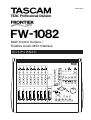
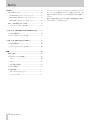
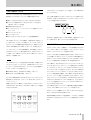

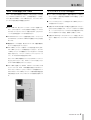

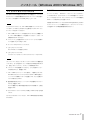
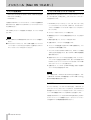

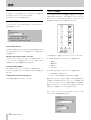
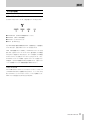


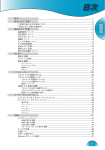
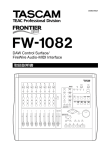
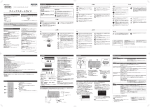

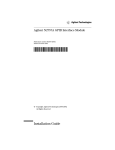
![FA-9520セットアップガイド[PDF:380.1KB]](http://vs1.manualzilla.com/store/data/006554177_2-82b770087ef991f1d97021bb1b8b254b-150x150.png)